
Wieħed mill-fatturi importanti fis-saħħa tas-sistema hija s-saħħa ta 'komponent bażiku bħal hard drives. Huwa speċjalment importanti li ma jkunx hemm problemi dwar id-drajv li fuqu tkun installata s-sistema. Inkella, jista 'jkun hemm problemi bħall-inkapaċità li taċċessa fowlders individwali jew fajls, ħruġ regolari ta' emerġenza mis-sistema, l-iskrin blu tal-mewt (BSOD), sakemm ma tkunx tista 'tibda l-kompjuter. Aħna nitgħallmu kif fuq il-Windows 7 tista 'tiċċekkja l-iżbalji tal-hard drive.
Ara wkoll: Kif tiċċekkja drajv SSD għal żbalji
Metodi ta 'Riċerka dwar l-HDD
Jekk għandek sitwazzjoni li inti lanqas biss tista 'tidħol fis-sistema, allura sabiex tivverifika jekk il-problemi fuq il-hard drive għandhomx tort ta' dan, għandek tikkonnettja d-diska ma 'kompjuter ieħor jew tibbutja s-sistema billi tuża l-Live CD. Dan huwa rrakkomandat ukoll jekk għandek il-ħsieb li tivverifika l-ispinta fejn is-sistema hija installata.
Il-metodi ta 'verifika huma maqsuma f'għażliet bl-użu ta' għodod tal-Windows esklussivament interni (utilità Iċċekkja d-diska) u għażliet bl-użu ta 'softwer ta' parti terza. Barra minn hekk, l-iżbalji nfushom jistgħu wkoll jinqasmu f'żewġ gruppi:
- żbalji loġiċi (korruzzjoni tas-sistema tal-fajls);
- problemi fiżiċi (hardware).
Fl-ewwel każ, ħafna programmi għar-riċerka tal-hard drive jistgħu mhux biss isibu żbalji, iżda wkoll jikkoreġuhom. Fit-tieni każ, bl-użu tal-applikazzjoni, mhux se jkun possibbli li tiġi eliminata kompletament il-problema, iżda biss immarka s-settur miksur bħala leġġibbli, sabiex ma jkunx hemm aktar reġistrazzjoni. Problemi bis-sħiħ tal-ħardwer bi hard drive jistgħu jiġu solvuti biss billi tissewwa jew tibdilha.
Metodu 1: CrystalDiskInfo
Nibdew bl-analiżi ta 'għażliet bl-użu ta' programmi ta 'partijiet terzi. Wieħed mill-aktar modi popolari biex tiċċekkja l-HDD għal żbalji huwa li tuża l-utilità magħrufa CrystalDiskInfo, li l-iskop ewlieni tagħha huwa preċiżament biex issolvi l-problema li qed tiġi studjata.
- Tniedi l-Info tad-Disk tal-Kristall. F'xi każijiet, wara li tibda l-programm, jintwera messaġġ. "Drive mhux misjub".
- F'dan il-każ, ikklikkja fuq l-oġġett tal-menu. "Servizz". Agħżel mil-lista "Avvanzat". U fl-aħħar, mur bl-isem Tfittxija Avvanzata tad-Dawl.
- Wara dan, it-tieqa tal-Informazzjoni dwar id-Disk tal-Kristall awtomatikament turi informazzjoni dwar l-istat tas-sewqan u l-preżenza ta 'problemi fiha. Fil-każ li s-sewqan jaħdem tajjeb, imbagħad taħt "Kundizzjoni teknika" trid tkun tifsira Tajjeb. Ċirku aħdar jew blu għandu jkun installat ħdejn kull parametru individwali. Jekk iċ-ċirku huwa isfar, ifisser li hemm ċerti problemi, u l-kulur aħmar jindika żball definit fix-xogħol. Jekk il-kulur huwa griż, allura dan ifisser li l-applikazzjoni għal xi raġuni ma setgħetx tikseb informazzjoni dwar il-komponent korrispondenti.



Jekk diversi HDDs fiżiċi huma mqabbdin mal-kompjuter f'daqqa, imbagħad jaqilbu bejniethom sabiex jiksbu informazzjoni, ikklikkja fuq il-menu "Disk", u mbagħad agħżel il-midja mixtieqa mil-lista.

Il-vantaġġi ta 'dan il-metodu bl-użu ta' CrystalDiskInfo huma s-sempliċità u l-ħeffa ta 'l-istudju. Iżda fl-istess ħin, bl-għajnuna tiegħu, sfortunatament, mhux se jkun possibbli li jiġu eliminati l-problemi jekk jiġu identifikati. Barra minn hekk, irridu nammettu li t-tfittxija għal problemi b'dan il-mod hija pjuttost superfiċjali.
Lezzjoni: Kif tuża CrystalDiskInfo
Metodu 2: HDDlife Pro
Il-programm li jmiss li jgħin biex tevalwa l-istat tad-drajv użat taħt il-Windows 7 huwa HDDlife Pro.
- Mexxi HDDlife Pro. Wara l-attivazzjoni ta 'l-applikazzjoni, dawn l-indikaturi se jkunu disponibbli minnufih għall-evalwazzjoni:
- Temperatura
- Saħħa
- Prestazzjoni.
- Sabiex tmur għall-problemi ta ’wiri, jekk hemm, ikklikkja fuq l-iskrizzjoni "Ikklikkja biex tara l-attributi ta 'S.M.A.R.T.".
- Tiftaħ tieqa bl-analiżi metriċi S.M.A.R.T. Dawk l-indikaturi, li l-indikatur tagħhom huwa muri bl-aħdar, jikkorrispondu man-norma, u bl-aħmar - ma jikkorrispondux. Indikatur partikolarment importanti li għandu jkun iggwidat minnu "Aqra rata ta 'żball". Jekk il-valur fih huwa 100%, allura dan ifisser li m'hemm l-ebda żbalji.



Biex taġġorna d-dejta, ikklikkja fit-tieqa ewlenija tal-HDDlife Pro. Fajl kompli jagħżel "Iċċekkja d-drajvs issa!".

L-iżvantaġġ ewlieni ta 'dan il-metodu huwa li l-funzjonalità sħiħa ta' HDDlife Pro hija mħallsa.
Metodu 3: HDDScan
Il-programm li jmiss li bih tista 'tiċċekkja l-HDD huwa l-HDDScan mingħajr utilità.
Niżżel HDDScan
- Attiva HDDScan. Fil-grawnd "Agħżel Drive" jidher l-isem tal-HDD li trid timmanipula. Jekk diversi HDDs huma konnessi mal-kompjuter, allura tikklikkja fuq dan il-qasam, tista 'tagħżel bejniethom.
- Biex tibda l-iskannjar, ikklikkja l-buttuna. "Kompitu Ġdid", li tinsab fuq il-lemin taż-żona tal-għażla tas-sewqan. Fil-lista drop-down, agħżel "Test tal-wiċċ".
- Wara dan, tinfetaħ tieqa għall-għażla tat-tip ta 'test. Erba 'għażliet huma disponibbli. Irranġar mill-ġdid il-buttuna tar-radju bejniethom:
- Aqra (awtomatikament);
- Ivverifika;
- Farfett aqra;
- Iħassar.
L-aħħar għażla tinvolvi wkoll it-tindif komplet tas-setturi kollha tad-diska skannjata mill-informazzjoni. Għalhekk, din għandha tintuża biss jekk int konxjament trid tnaddaf id-drajv, inkella sempliċement titlef l-informazzjoni meħtieġa. Għalhekk din il-funzjoni għandha tiġi ttrattata b'attenzjoni kbira. L-ewwel tliet punti tal-lista qed jittestjaw bl-użu ta 'diversi metodi ta' qari. Iżda m'hemm l-ebda differenza fundamentali bejniethom. Għalhekk, tista 'tuża kwalunkwe għażla, għalkemm huwa preferibbli li tuża dik li hija installata awtomatikament, jiġifieri, "Aqra".
Fl-għelieqi "Ibda LBA" u "Temm LBA" Tista 'tispeċifika s-setturi tal-bidu u tat-tmiem tal-iskan. Fil-grawnd "Daqs tal-Blokk" Id-daqs tal-cluster huwa indikat. Fil-biċċa l-kbira tal-każijiet, dawn l-issettjar m'għandhomx għalfejn jinbidlu. B'hekk, se tiskennja d-drajv kollu, u mhux xi parti minnu.
Wara li s-settings huma ssettjati, ikklikkja "Żid it-Test".
- Fil-qasam tal-qiegħ tal-programm "Maniġer tat-Test", skond il-parametri mdaħħla qabel, il-kompitu tat-test ikun iġġenerat. Biex tmexxi t-test, sempliċement ikklikkja darbtejn fuq l-isem tagħha.
- Il-proċedura tat-test tibda, li l-progress tagħha jista 'jkun osservat permezz tal-graff.
- Wara li jkun tlesta t-test, fit-tab "Mappa" Tista 'tara r-riżultati tagħha. Fuq HDD operattiv m'għandux ikun hemm raggruppamenti miksura mmarkati bil-blu u clusters b'reazzjoni ta 'aktar minn 50 ms immarkata bl-aħmar. Barra minn hekk, huwa mixtieq li n-numru ta 'raggruppamenti mmarkati bl-isfar (medda ta' rispons minn 150 sa 500 ms) ikun relattivament żgħir. Għalhekk, iktar ma jkun hemm raggruppamenti bil-ħin minimu ta ’rispons, aħjar ikun l-istat tal-HDD.






Metodu 4: iċċekkja bl-utilità Iċċekkja Disk permezz tal-proprjetajiet tas-sewqan
Imma tista 'tiċċekkja l-HDD għal żbalji, kif ukoll tiffissa uħud minnhom, billi tuża l-utilità Windows 7 imsejħa Iċċekkja d-diska. Jista 'jitnieda b'diversi modi. Wieħed minn dawn il-metodi jinvolvi li jibda mit-tieqa tal-propjetajiet tad-drajv.
- Ikklikkja Ibda. Sussegwentement, agħżel mill-menu "Kompjuter".
- Tiftaħ tieqa b'lista ta 'drives immarkati. Ikklikkja lemin (RMB) bl-isem tas-sewqan li trid tinvestiga għal żbalji. Mill-menu tal-kuntest agħżel "Propjetajiet".
- Fit-tieqa tal-proprjetajiet li tidher, mur fit-tab "Servizz".
- Fil-blokk "Iċċekkja Disk" ikklikkja "Verifika".
- It-tieqa ta 'kontroll HDD tibda. Minbarra, fil-fatt, riċerka billi tissettja u tikkontrolla l-oġġetti korrispondenti, tista 'tippermetti jew tiddiżattiva żewġ funzjonijiet addizzjonali:
- Skennja u ssewwi setturi ħżiena (mitfi awtomatikament);
- Issir awtomatikament l-iżbalji tas-sistema (attivat b'default).
Biex tattiva l-iskan, wara li ssettja l-parametri ta 'hawn fuq, ikklikkja Tnedija.
- Jekk għażilt l-għażla li terġa 'tiddaħħal is-setturi bil-ħsara, messaġġ ta' informazzjoni jidher f'tieqa ġdida li tgħid li l-Windows ma jistax jibda jiċċekkja l-HDD li qed jintuża. Biex tibdah, int tkun imħeġġeġ biex tiskonnettja l-volum. Biex tagħmel dan, ikklikkja fuq il-buttuna Itfi.
- Wara dan, l-iskannjar għandu jibda. Jekk trid tivverifika b'xi soluzzjoni għad-drajv tas-sistema li fuqha huwa installat il-Windows, f'dan il-każ ma tistax tiskonnettjaha. Tieqa għandha tidher fejn għandek tikklikkja "Skeda Iċċekkja Disk". F'dan il-każ, skan se jkun skedat il-ħin li jmiss meta terġa 'tibda l-kompjuter.
- Jekk tikkontrolla l-oġġett Skennja u ssewwi setturi ħżiena, allura l-iskanjar jibda immedjatament wara li twettaq il-pass 5 ta 'din l-istruzzjoni. Il-proċedura ta ’riċerka tas-sewqan magħżul titwettaq.
- Wara li l-proċedura tkun tlestiet, se jinfetaħ messaġġ li jgħid li l-HDD ġie vverifikat b'suċċess. Jekk jiġu skoperti u kkoreġuti l-problemi, dan jiġi rrappurtat ukoll f'din it-tieqa. Biex toħroġ, agħfas Qrib.









Metodu 5: Prompt tal-Kmand
Tista 'wkoll tmexxi l-utilità Iċċekkja Disk minn Linja tal-kmand.
- Ikklikkja Ibda u agħżel "Il-programmi kollha".
- Sussegwentement, mur fil-fowlder "Standard".
- Issa ikklikkja f'dan id-direttorju RMB bl-isem Linja tal-kmand. Mil-lista, agħżel "Ħaddem bħala amministratur".
- Jidher l-interface Linja tal-kmand. Biex tibda l-proċess tal-verifika, daħħal il-kmand:
chkdskXi utenti jħawdu din l-espressjoni mal-kmand "skannow / sfc", iżda hi mhix responsabbli biex tidentifika problemi bl-HDD, iżda għall-iskannjar ta 'fajls tas-sistema għall-integrità tagħhom. Biex tibda l-proċess, ikklikkja Daħħal.
- Il-proċess tal-iskannjar jibda. L-ispinta fiżika kollha se tiġi ċċekkjata, irrispettivament minn kemm issuq loġiku huwa maqsum. Iżda biss ir-riċerka dwar żbalji loġiċi titwettaq mingħajr ma jiġu kkoreġuti jew imsewwija setturi ħżiena. L-iskenjar se jinqasam fi tliet stadji:
- Iċċekkja Disk;
- Riċerka dwar l-indiċi;
- Validazzjoni tad-deskrittur tas-sigurtà.
- Wara verifika fit-tieqa Linja tal-kmand Se jkun hemm rapport fuq il-problemi misjuba, jekk ikun hemm.






Jekk l-utent irid mhux biss li jwettaq ir-riċerka, iżda wkoll li jwettaq il-korrezzjoni awtomatika tal-iżbalji misjuba fil-proċess, allura f'dan il-każ, ikteb il-kmand li ġej:
chkdsk / f
Biex tattiva, ikklikkja Daħħal.

Jekk trid tivverifika l-ispinta għall-preżenza ta 'żbalji mhux biss loġiċi, imma wkoll fiżiċi (ħsara), kif ukoll tipprova tiffissa s-setturi bil-ħsara, f'dan il-każ jintuża l-kmand li ġej:
chkdsk / r

Meta tivverifika mhux il-hard drive kollu, iżda sewqan loġiku speċifiku, trid tidħol f'ismu. Pereżempju, sabiex tiġi skennjata sezzjoni biss D, inti għandek tidħol f'tali espressjoni Linja tal-kmand:
chkdsk D:

Għaldaqstant, jekk trid tiskennja diska oħra, imbagħad trid tidħol f'ismu.
Attributi "/ f" u "/ r" huma bażiċi meta tmexxi l-kmand chkdsk permezz ta ’ Linja tal-kmand, iżda hemm numru ta 'attributi addizzjonali:
- / x - jiddiżattiva d-drajv speċifikat għal kontroll aktar dettaljat (l-iktar użat fl-istess ħin ma 'l-attribut "/ f");
- / v - jindika l-kawża tal-problema (il-kapaċità li tapplika biss għas-sistema ta 'fajls NTFS);
- / ċ - aqbeż l-iskannjar fil-fowlders strutturali (dan inaqqas il-kwalità tal-iskan, iżda jżid il-veloċità tiegħu);
- / i - kontroll rapidu mingħajr dettall;
- / b - evalwazzjoni mill-ġdid ta 'elementi mħassra wara attentat biex jiġu ffissati (użat esklussivament ma' l-attribut "/ r");
- / spotfix - korrezzjoni tal-iżball fuq il-post (taħdem biss ma 'NTFS);
- / freeorphanedchains - minflok jirrestawra l-kontenut, tnaddaf il-clusters (jaħdem biss bis-sistemi ta 'fajls FAT / FAT32 / exFAT);
- / l: daqs - jindika d-daqs tal-fajl tal-ġurnal f'każ ta 'ħruġ ta' emerġenza (il-valur attwali jibqa 'mingħajr ma jispeċifika d-daqs);
- / offlinecanandfix - Skennjar offline bl-HDD speċifikat mitfi;
- / skennja - Skannjar proattiv;
- / perf - iż-żieda fil-prijorità tal-iskannjar fuq proċessi oħra li jaħdmu fis-sistema (applikata biss flimkien mal-attribut "/ skennja");
- /? - ċempel il-lista u l-funzjonijiet tal-attributi murija mit-tieqa Linja tal-kmand.

Ħafna mill-attributi ta 'hawn fuq jistgħu jintużaw mhux biss individwalment iżda wkoll flimkien. Pereżempju, l-introduzzjoni tal-kmand li ġej:
chkdsk C: / f / r / i
jippermettilek tiċċekkja l-qasma malajr Ċ mingħajr ma tiddettalja bil-korrezzjoni ta 'żbalji loġiċi u setturi ħżiena.

Jekk qed tipprova tiċċekkja bil-korrezzjoni tad-diska li fuqha tinsab is-sistema tal-Windows, allura ma tkunx tista 'tlesti din il-proċedura immedjatament. Dan huwa dovut għall-fatt li dan il-proċess jeħtieġ drittijiet ta 'monopolju, u l-funzjonament tal-OS se jimpedixxi t-twettiq ta' din il-kundizzjoni. F'dak il-każ, f' Linja tal-kmand Jidher messaġġ li jiddikjara li l-operazzjoni ma tistax titwettaq immedjatament, iżda huwa ssuġġerit li dan isir wara li terġa 'tibda l-bidu tas-sistema operattiva. Jekk taqbel ma 'din il-proposta, imbagħad ikklikkja fuq it-tastiera "Y"li tissimbolizza "Iva". Jekk tbiddel fehmtek dwar il-proċedura, imbagħad ikklikkja "N"li tissimbolizza "Le". Wara li ddaħħal il-kmand, agħfas Daħħal.

Lezzjoni: Kif tiġi attivata l- "Linja tal-Kmand" fil-Windows 7
Metodu 6: Windows PowerShell
Għażla oħra biex tibda l-iskan tal-midja għall-iżbalji hija li tuża l-għodda Windows PowerShell built-in.
- Biex tmur għal din l-għodda, ikklikkja Ibda. Imbagħad "Panew tal-Kontroll".
- Idħol "Sistema u Sigurtà".
- Agħżel agħżel "Amministrazzjoni".
- Lista ta 'diversi għodod tas-sistema tidher. Sib "Moduli PowerShell tal-Windows" u kklikkja fuqu RMB. Fil-lista, agħżel "Ħaddem bħala amministratur".
- It-tieqa PowerShell tidher. Biex tibda skenn tat-taqsima D daħħal l-espressjoni:
Volum ta 'Tiswija-DriveLetter DFi tmiem din l-espressjoni "D" - dan huwa l-isem tat-taqsima li qed tiġi kkontrollata, jekk trid tivverifika drive loġiku ieħor, imbagħad daħħal isimha. B'differenza Linja tal-kmand, l-isem tal-midja jiddaħħal mingħajr żewġ punti.
Wara li ddaħħal il-kmand, agħfas Daħħal.

Jekk ir-riżultati juru valur "NoErrorsFound", allura dan ifisser li ma nstabu l-ebda żbalji.
Jekk trid twettaq verifika tal-midja offlajn D bid-drive maqtugħ, allura f'dan il-każ il-kmand se jkun bħal dan:
Volum tat-Tiswija -DriveLetter D -OfflineScanAndFixGħal darb'oħra, jekk meħtieġ, tista 'tissostitwixxi l-ittra tat-taqsima f'din l-espressjoni b'xi oħra. Wara li tidħol, agħfas Daħħal.

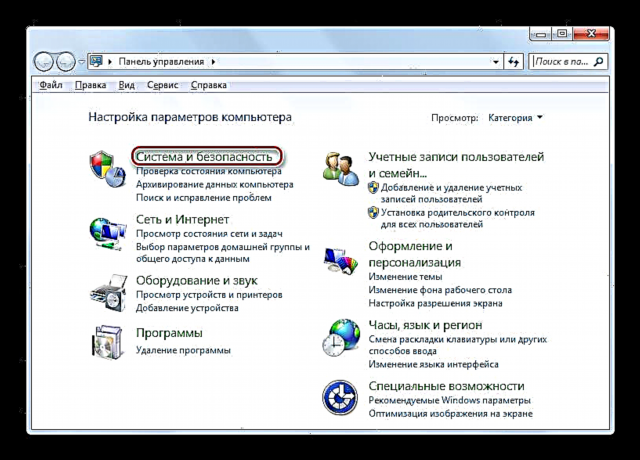


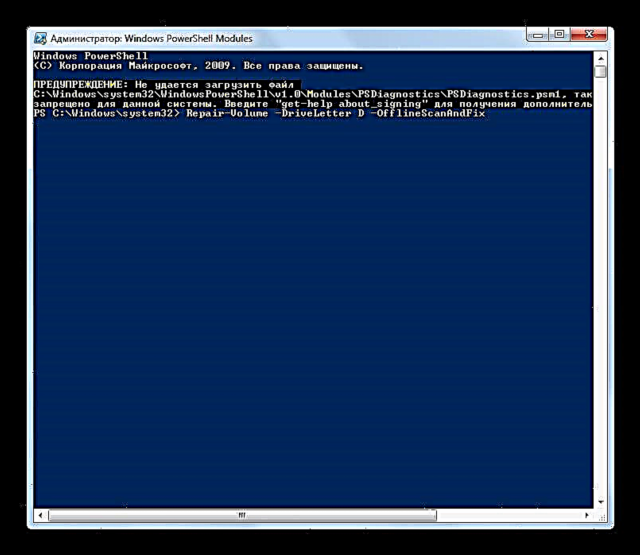
Kif tistgħu taraw, tista 'tiċċekkja l-hard drive għal żbalji f'Windows 7, jew billi tuża numru ta' programmi ta 'partijiet terzi jew tuża l-utilità inkorporata Iċċekkja d-diskabilli tmexxiha b’diversi modi. Iċċekkjar ta 'żbalji jinvolvi mhux biss l-iskannjar tal-midja, iżda wkoll il-possibbiltà ta' korrezzjoni sussegwenti tal-problemi. Madankollu, għandu jkun innutat li huwa aħjar li ma tużax dawn l-utilitajiet ta 'spiss. Jistgħu jintużaw meta tidher waħda mill-problemi li ġew deskritti fil-bidu tal-artiklu. Sabiex ma jħallix li l-programm jiċċekkja l-ispinta, huwa rrakkomandat li jibqa 'għaddej mhux aktar minn darba kull sitt xhur.












